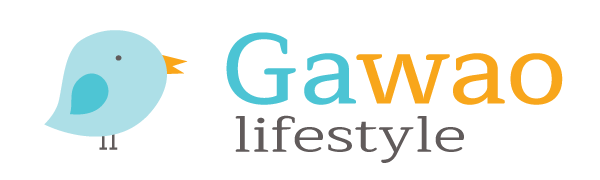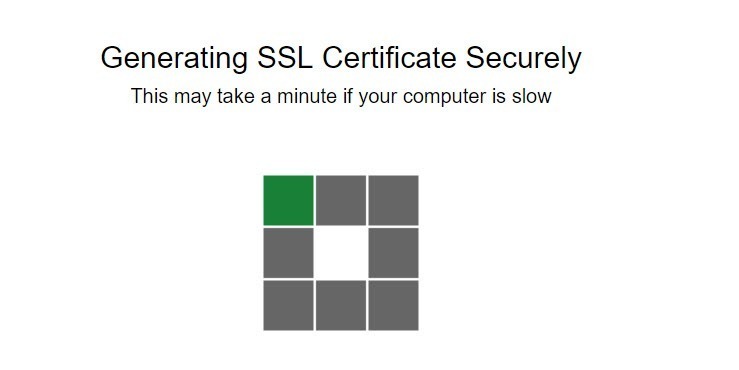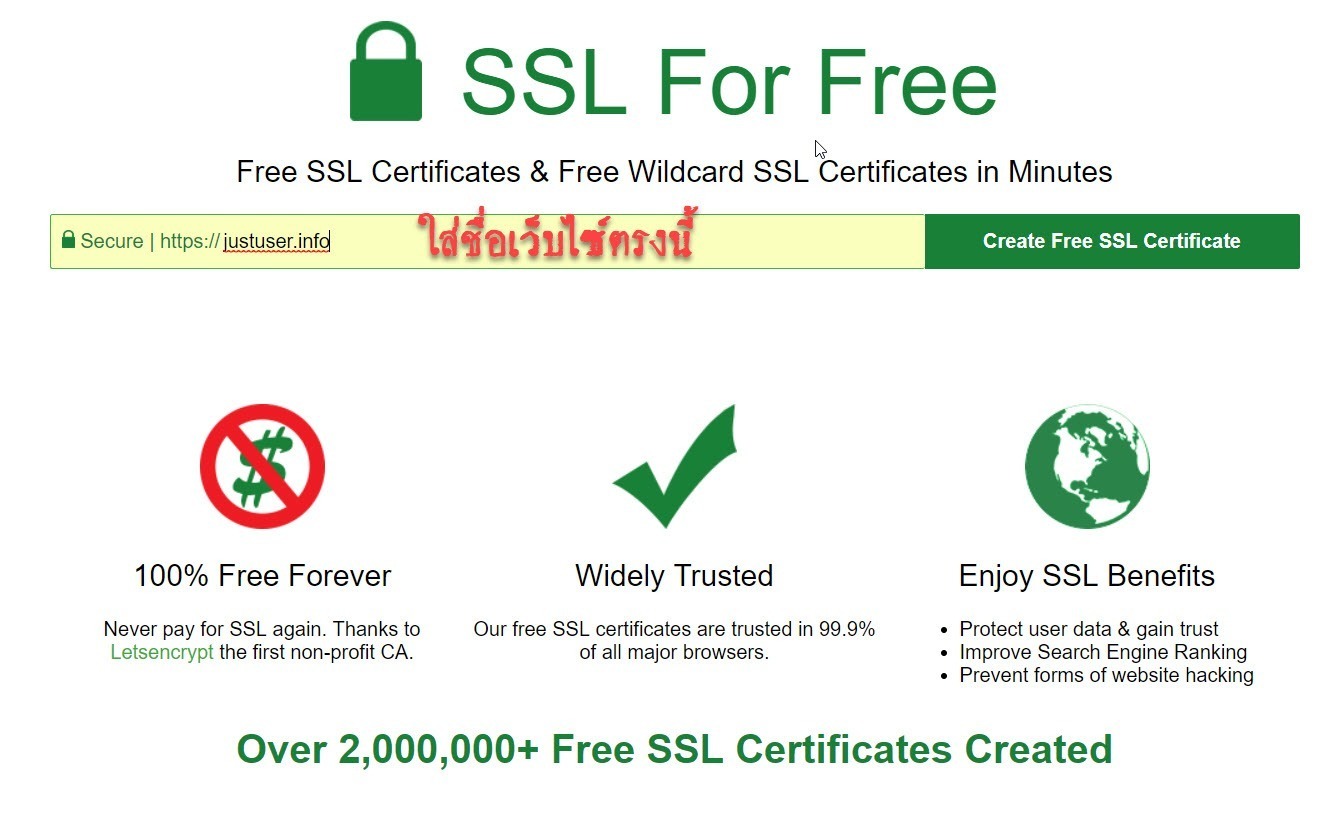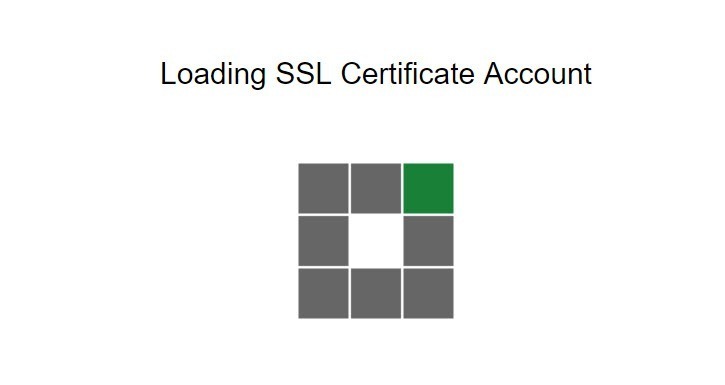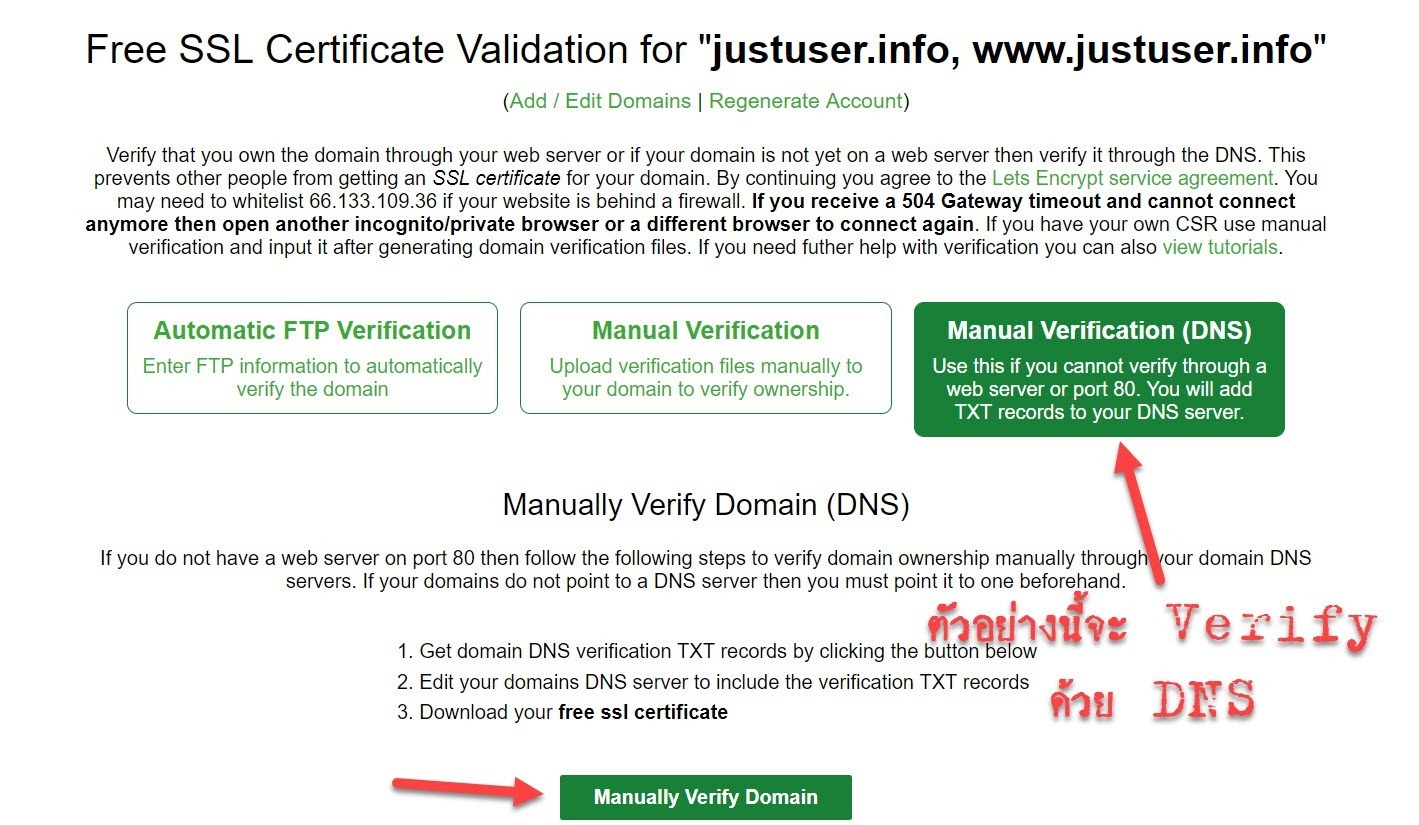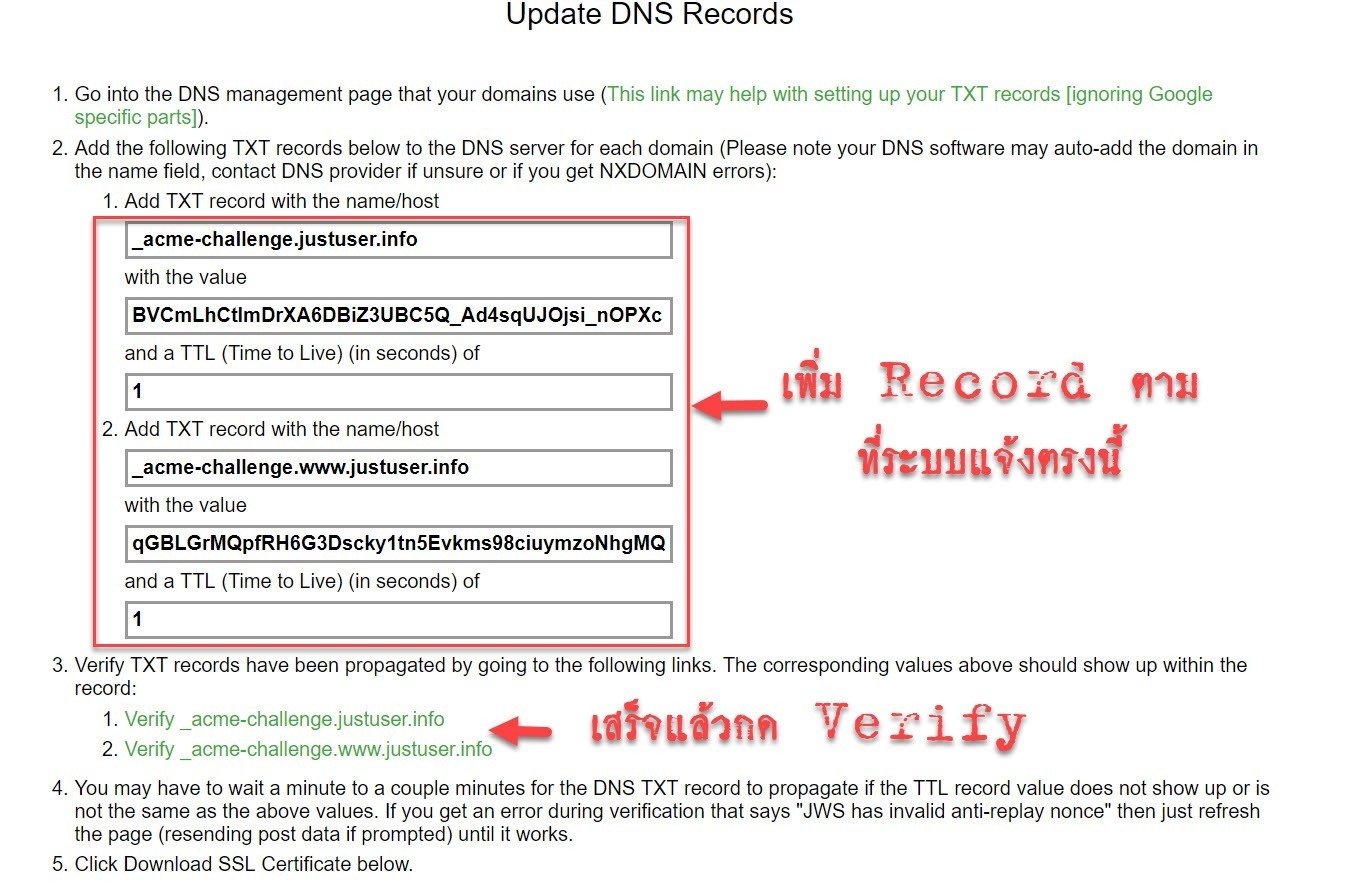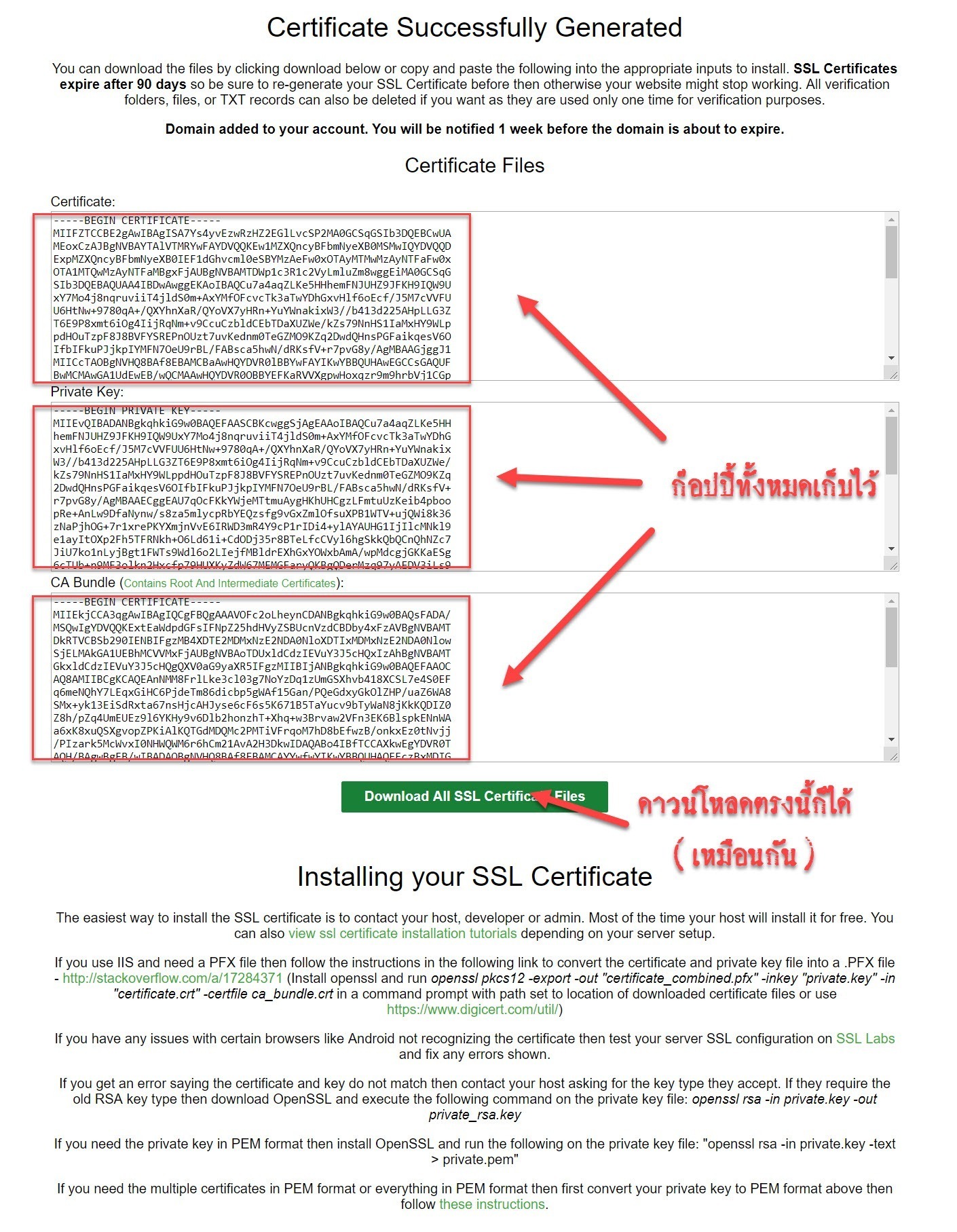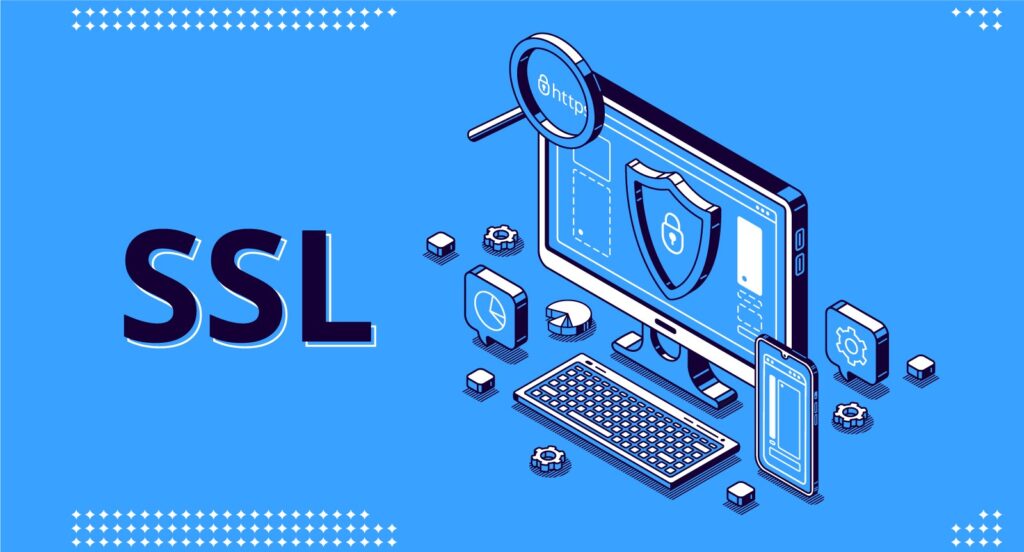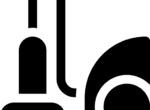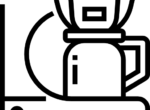เรื่องความปลอดภัยเป็นเว็บไซต์เป็นเรื่องที่มีการปรับปรุงกันมา และมีมาตรฐานใหม่ ๆ อยู่เสมอ อดีตนั้นเว็บไซต์ทั่วไปเวลาเราเข้าใช้งานก็อาจจะพิมพ์แค่ชื่อ http ก็เพียงพอ ยกเว้นเว็บไซต์ขนาดใหญ่ที่มีการเก็บข้อมูลต่าง ๆ จากลูกค้าก็มักจะใช้เป็น https
- http คือ มาตรฐานในการส่งข้อมูลจาก Server เพื่อให้ Browser ที่เครื่องเราสามารถเปิดเว็บดูได้ ย่อมาจาก HyperText Transfer Protocol
- https คือ คือมาตรฐานเดียวกับ http น่ะแหละ แต่เพิ่ม s ขึ้นมา ที่หมายความว่า Secure
Google เป็นรายแรกที่ออกมาประกาศและบังคับว่า จะให้ความน่าเชื่อถือกับเว็บไซต์ที่มีการเข้ารหัสมากกว่า เว็บไซต์ทั่ว ๆ ไปแบบดั้งเดิม เราจึงจะเห็นได้ว่าถ้าใช้งาน Google Chrome เปิดเว็บไซต์บางเว็บที่ยังไม่มี https ก็จะมีคำเตือนเล็ก ๆ น้อย ๆ ถึงแม้ว่า https จะไม่ใช่ตัวชี้วัดนะว่าเว็บไซต์ที่มีแล้วจะเป็นเว็บไซต์ที่น่าเชื่อถือเสมอไป แต่ถ้าเราเห็นเว็บไซต์ที่เป็น https เราก็จะรู้สึกปลอดภัยขึ้นนิดนึง และอีกอย่างคือเห็นว่าเจ้าของเว็บเค้าให้ความสำคัญกับเรื่องพวกนี้เหมือนกัน
SSL คืออะไร
SSL พูดแบบง่าย ๆ ไม่ต้องอิงวิชาการอะไร มันคือการเอาไฟล์มาติดตั้งบนเว็บทำให้เว็บเรามีการเข้ารหัสนั่นเอง มีผู้ให้บริการหลายจ้าวมาก ซึ่งไม่ได้มีข้อแตกต่างอะไรในเรื่องของมาตรฐานและเทคโนโลยีที่ใช้ สิ่งที่ต่าง คือ บางจ้าวอาจจะมีการรับประกันการคืนเงิน ถ้าหากว่าเว็บเราถูกแฮกขึ้นมา (แต่ก็อยู่ในเงื่อนไขที่ว่า สามารถพิสูจน์ได้นะว่าถูกแฮกเพราะ SSL ของเค้าจริง ๆ ) ตัวอย่างผู้ให้บริการแบบเสียเงิน เช่น Comodo, Thawte, Symantec เป็นต้น
ในที่นี้เราคือ ผู้ทำเว็บแบบเบี้ยน้อยหอยน้อย จึงไม่สนใจ SSL แบบเสียเงิน จะพุ่งเป้ากันไปที่ของฟรี ซึ่งมันต้องไม่ใช่ฟรีแบบกะโหลกกะลา แต่มันเป็นของฟรีที่เทียบเท่าของเสียเงิน และยอมรับกันอย่างแพร่หลาย
Let’s Encrypt
คือ ผู้ให้บริการที่ออก SSL แบบฟรี ๆ ไม่มีเงื่อนไขใด ๆ ให้เราเอาไปใช้งานกัน ได้รับการยอมรับจากองค์กรชั้นนำทั่วโกล และ Browser ที่ใช้กันเป็นหลัก ๆ ก็รองรับ Let’s Encrypt กล่าวคือ ถ้าเข้าเว็บไซต์ที่เข้ารหัส SSL ด้วย Let’s Encrypt นั้นตรงแถบชื่อเว็บจะไม่แสดงสีแดง ๆ นั่นเองแหละ
ขั้นตอนการขอออก SSL Free
ไปที่เว็บไซต์ sslforfree.com เมื่อขึ้นหน้าแรกให้เราใส่ชื่อเว็บไซต์ของเราที่ต้องการใช้งาน ssl ในตัวอย่างผมใช้ชื่อเว็บผมเองคือ justinfo.info เสร็จแล้วก็กด Create Free SSL Cerfificate
รอสักครู่ให้เว็บไซต์เค้าประมวลผล เพื่อเตรียมการขั้นตอนต่อไปสักหน่อย
ขั้นตอนถัดมาเป็นการยืนยันก่อนว่าเราเป็นเจ้าของเว็บไซต์จริง ๆ ไม่ใช่สแปมเมอร์มาขอ SSL กันเล่น ๆ นะ ซึ่งวิธีการยืนยันตัวตนมี 3 วิธี คือ
- Automatic FTP verification วิธีนี้คือการยืนยันแบบอัตโนมัติ โดยเราจะต้องใส่รหัสผ่าน FTP ของ Web Hosting ที่เราใช้งาน เพื่อให้ระบบสามารถเอาไฟล์ที่ใช้ในการยืนยันไปวางเอาไว้ได้ แต่เท่าที่ทดสอบวิธีนี้มักจะไม่สำเร็จ เพราะมันมีข้อจำกัดทางด้านโครงสร้างของแต่ละ Hosting ที่ใช้งาน บางทีไฟล์ที่ระบบเอาไปวางไว้ให้ ก็วางผิดที่มันก็เลยยืนยันไม่ผ่านสักที
- Manual Verification เหมือนกับวิธีแรกนะ แต่ว่าเราจะดาวน์โหลดไฟล์ที่ใช้ยืนยันตัวตนไปวางไว้ที่ Hosting ของเราเอง ซึ่งวิธีนี้ก็จะเหมาะสำหรับ Hosting ที่เป็น Linux ซะมากกว่า เมื่อทดสอบกับ Hosting Windows ก็มีปัญหาเรื่องโครงสร้างในการวางไฟล์เหมือนกัน ยืนยันไม่ผ่านสักกะที
- Manual Verification (DNS) วิธีนี้ก็เป็นอีกวิธีที่นิยมใช้ในการยืนยันตัวตนนะ คือ เราต้องเพิ่ม TXT Record ใน DNS แทนการวางไฟล์ ซึ่งไอ่ตัวเนื้อหาของ Record ที่ต้องเพิ่มมันจะเหมือนข้อมูลที่อยู่ในไฟล์ยืนยันตาม 2 วิธีข้างต้น วิธีนี้ใช้ได้หมดทั้ง Linux หรือ Windows แต่ข้อจำกัดสำหรับบางที่คือ DNS อัพเดตช้า อาจจะต้องรอกันนานหน่อย บางจ้าวก็รอกันเป็นชั่วโมงอ่ะ
** ตัวอย่างนี้ผมใช้วิธีที่ 3 นะ **
เลือก “Manual Verification (DNS)” เสร็จแล้วก็มากดที่ปุ่ม “Manually verify domain”
เอา TXT record ที่ระบบแสดงขึ้นมา ไปเพิ่มที่ DNS Server ที่เราใช้งาน ซึ่งตรงนี้ผมไม่ได้บอกรายละเอียดนะ เพราะแต่ละที่มันไม่เหมือนกัน ถ้าใครไม่รู้ว่าทำยังงัย ให้ติดต่อไปที่ผู้ให้บริการโฮสติ้ง หรือ จดโดเมน ให้เรานะ
** ค่า TXT record ตรงนี้ใช้ได้ครั้งเดียวนะ มันจะสุ่มไปเรื่อย ๆ ทุกครั้งที่ขอใช้งาน SSL ใหม่ **
พอเพิ่มเสร็จแล้วก็กด Verify ดูสักลิงค์นึง ที่แสดงอยู่ในข้อ 3 อ่ะนะ ถ้าทุกอย่างผ่าน ก็จะแสดงหน้าจอคล้าย ๆ รูปด้านล่างนี้แหละ
เมื่อทุกอย่างผ่านไปได้ด้วยดี ก็กดทำงานในขั้นตอนต่อไปได้เลย ทีนี้ก็รอสักแป้บเดียว ให้เว็บไซต์เค้าสร้าง SSL มาให้เรา
เมื่อ SSL พร้อมใช้งาน เราก็ก๊อปปี้ข้อมูลพวกนี้อ่ะ ไปใส่ที่ Web Hosting ของเราต่อไป มันจะมีทั้งหมด 3 ไฟล์นะ เอาไปให้หมด จะใช้วิธีก๊อปปี้จากในช่องแสดงข้อมูลก็ได้ หรือว่าจะดาวน์โหลดเอาก็ได้ ข้อมูลที่ได้เหมือนกันแหละ
หมายเหตุ :
SSL ของ Let’s Encrypt นี้จำเป็นต้องต่อทุก ๆ 90 วันนะ อย่าลืมเตือนความจำตัวเองกันด้วยล่ะ